-
Compatibilidad con protocolos TLSv1.3 tal como se define en RFC 8446
-
Matriz de compatibilidad de certificados de servidor en el dispositivo ADC
-
Compatibilidad con plataformas basadas en chip SSL Intel Coleto
-
Compatibilidad con el módulo de seguridad de hardware Thales Luna Network
This content has been machine translated dynamically.
Dieser Inhalt ist eine maschinelle Übersetzung, die dynamisch erstellt wurde. (Haftungsausschluss)
Cet article a été traduit automatiquement de manière dynamique. (Clause de non responsabilité)
Este artículo lo ha traducido una máquina de forma dinámica. (Aviso legal)
此内容已经过机器动态翻译。 放弃
このコンテンツは動的に機械翻訳されています。免責事項
이 콘텐츠는 동적으로 기계 번역되었습니다. 책임 부인
Este texto foi traduzido automaticamente. (Aviso legal)
Questo contenuto è stato tradotto dinamicamente con traduzione automatica.(Esclusione di responsabilità))
This article has been machine translated.
Dieser Artikel wurde maschinell übersetzt. (Haftungsausschluss)
Ce article a été traduit automatiquement. (Clause de non responsabilité)
Este artículo ha sido traducido automáticamente. (Aviso legal)
この記事は機械翻訳されています.免責事項
이 기사는 기계 번역되었습니다.책임 부인
Este artigo foi traduzido automaticamente.(Aviso legal)
这篇文章已经过机器翻译.放弃
Questo articolo è stato tradotto automaticamente.(Esclusione di responsabilità))
Translation failed!
Exportar certificados utilizados en un dispositivo Citrix ADC como archivo PFX
Requisitos previos
Debe tener una instalación en funcionamiento del software OpenSSL y debe poder ejecutar OpenSSL desde la interfaz de línea de comandos.
Nota: OpenSSL también está disponible desde el símbolo del shell del dispositivo Citrix ADC y la interfaz gráfica de usuario.
Exportar certificado mediante la CLI
Para exportar certificados desde el dispositivo Citrix ADC como un archivo PFX para utilizarlos en otro host, complete el procedimiento siguiente:
-
Obtenga el certificado y el archivo de clave pertinentes del dispositivo Citrix ADC y colóquese en un directorio local de la estación de trabajo. Todos los archivos de certificado y clave están en el
nsconfig/ssldirectorio.Los certificados de un dispositivo Citrix ADC se pueden obtener mediante WinSCP.
-
Abra la CLI y cambie el directorio a la ubicación del ejecutable OpenSSL (en de forma
<drive>:\openssl\binpredeterminada). -
Escriba lo siguiente (el tipo de archivo PFX se utiliza en este ejemplo):
C:\OpenSSL\bin>openssl pkcs12 -export -in <yourcertificatename.cer> -inkey <yourcertificatekey.key> -out <desiredfilename.pfx>
<!--NeedCopy-->
Parameter description:
**yourcertifcatename.cer** - Certificate name present on the Citrix ADC appliance.
**yourcertificatekey** - Key associated with the certificate `yourcertificatename`.
**desiredfilename** - Name you want to assign to the PFX file.
- Escriba Exportar contraseña e introduzca la contraseña deseada para el archivo PFX. Vuelva a introducir la contraseña de exportación para confirmar la contraseña.
Exportar certificado mediante la GUI
Para exportar certificados desde el dispositivo Citrix ADC como un archivo PFX para utilizarlos en otro host, complete el procedimiento siguiente:
Obtenga el certificado y el archivo de clave pertinentes del dispositivo Citrix ADC y colóquese en un directorio local de la estación de trabajo.
-
Vaya a Administración de tráfico > SSL, en la sección Herramientas haga clic en el vínculo Administrar certificados, claves/CSR .
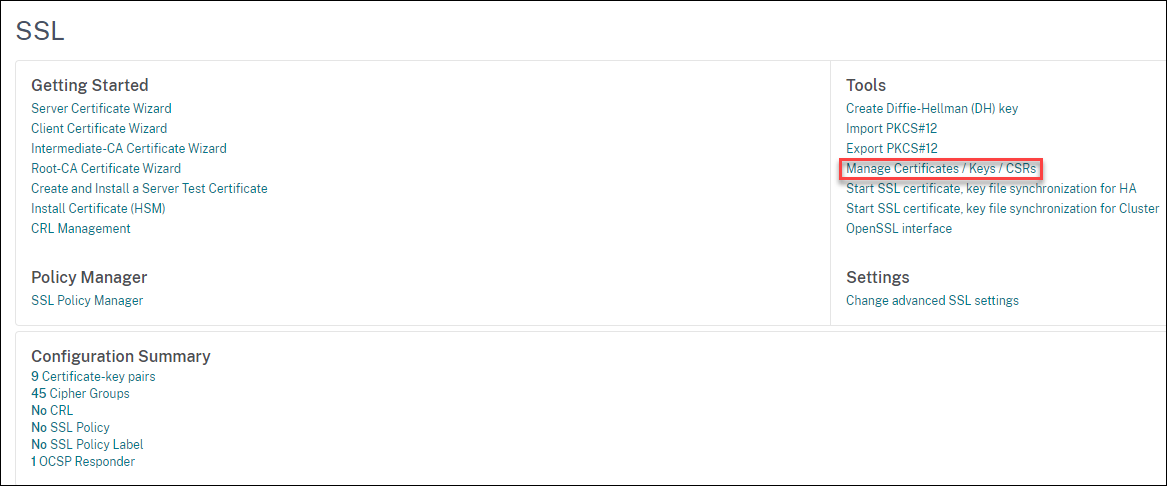
-
Active la casilla de verificación situada junto al certificado que desea descargar y haga clic en Descargar.
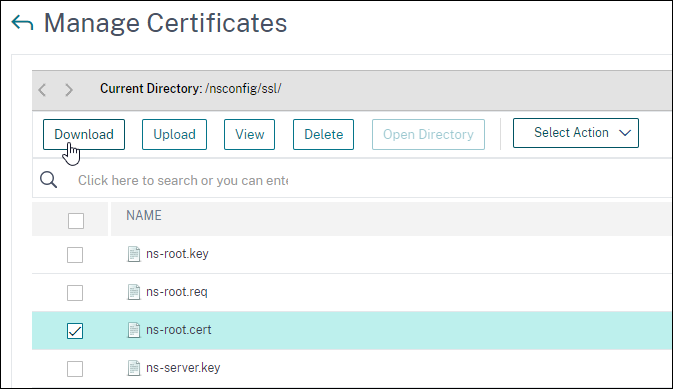
-
Vaya a Administración de Tráfico > SSL > Exportar PKCS #12
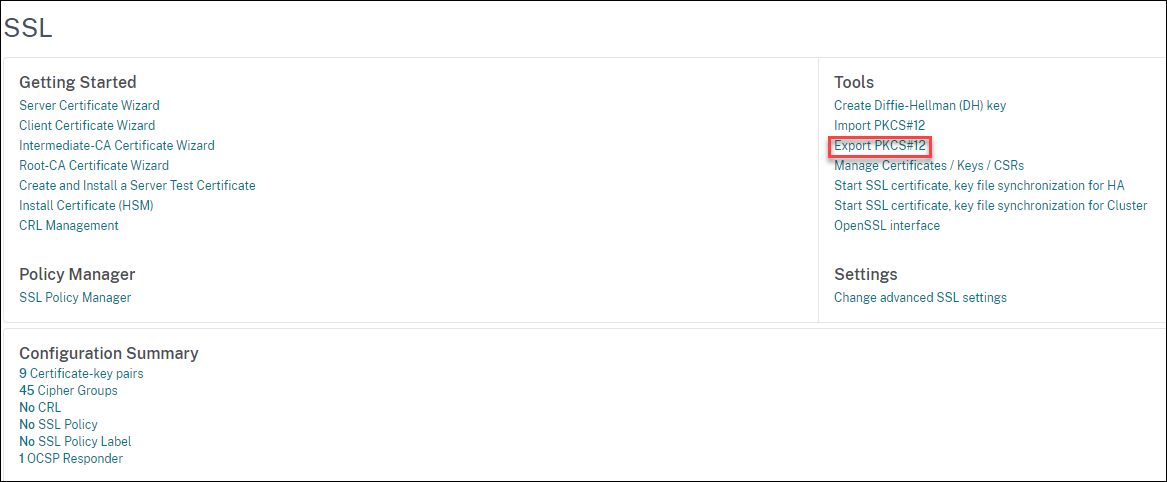
En el campo PKCS12, elija el nombre del archivo de salida para el archivo PFX.
En el campo Nombre de archivo de certificado, elija el archivo de certificado almacenado en el disco local.
En el campo Nombre de archivo clave, elija el archivo de clave almacenado en el disco local.
En el campo Exportar contraseña, introduzca la contraseña de exportación y haga clic en Aceptar.
Compartir
Compartir
This Preview product documentation is Cloud Software Group Confidential.
You agree to hold this documentation confidential pursuant to the terms of your Cloud Software Group Beta/Tech Preview Agreement.
The development, release and timing of any features or functionality described in the Preview documentation remains at our sole discretion and are subject to change without notice or consultation.
The documentation is for informational purposes only and is not a commitment, promise or legal obligation to deliver any material, code or functionality and should not be relied upon in making Cloud Software Group product purchase decisions.
If you do not agree, select I DO NOT AGREE to exit.